
Taula de continguts:
- Autora John Day [email protected].
- Public 2024-01-30 08:14.
- Última modificació 2025-01-23 14:38.
23-01-2018 Firmware actualitzat
Fa un temps, vaig intentar fer un "comptador d'encerts instructables" mitjançant l'API Instructables i un Arduino Uno amb un escut de xarxa per cable. Tot i això, amb la memòria RAM limitada de l’Arduino Uno, no vaig poder aconseguir que el sistema funcionés.
Fa un temps, vaig notar un projecte similar realitzat per diytronics mitjançant un NodeMCU. Aquest va ser el punt de partida adequat per refer el meu projecte.
Amb el mòdul WiFi ESP8266-01, vaig estudiar les diverses opcions disponibles i vaig redissenyar el sistema.
El primer problema en utilitzar els mòduls ESP8266 és configurar la unitat per connectar-se a un punt d’accés WiFi existent. No volia fer-ho amb codi, ja que requeria canviar-lo i reprogramar-lo a l'ESP8266. Em va semblar molt útil la biblioteca WiFiManager i vaig fer servir els exemples per obtenir el mètode més fàcil per connectar l’EP8266 a una xarxa WiFi.
A continuació, no volia fer canvis al codi cada vegada que volia canviar l’Instruible que es controlaria. Per a això, he configurat l’ESP8266 amb un servidor web incorporat per permetre un canvi fàcil de paràmetres.
Pas 1: el disseny


Necessitareu els components següents:
- 1 mòdul ESP8266-01
- 1 pantalla màxima de 7 segments de 8 dígits max7219
- 1 x 7805 Regulador de tensió
- 1 regulador de voltatge ASM1117 3,3V
Font d'alimentació
La potència de la unitat s’obté a partir d’una font d’alimentació de 12V CC. Necessitarem dos subministraments:
- 5V per a la pantalla max7219
- 3,3 V per a l’ESP8266-01
Consulteu el diagrama esquemàtic.
S’utilitza un díode per protegir la unitat de connexions de polaritat incorrectes, seguit del commutador d’encesa ON / OFF. El voltatge d'entrada està regulat a 5V pel regulador de voltatge 7805. Aquest 5V s’utilitza per alimentar la pantalla max7219.
El 5V també s’utilitza per obtenir els 3,3V necessaris per l’ESP8266-01. El regulador ASM1117 3.3 està connectat al regulador de 5V i no a l’entrada CC. Es tracta de reduir la calor que generarà l'ASM1117 quan es connecti a un subministrament de 12 V. L'ASM1117 3.3 utilitzat és un dispositiu de muntatge superficial i es pot soldar fàcilment en un tros de tauler vero.
Com que el mòdul ESP8266 pot utilitzar fins a 300 mA en transmetre, cada carril de tensió està equipat amb un condensador de suavitzat de mida decent. Per eliminar el soroll d’alta freqüència, també hi ha condensadors de 0,1uf a cada carril de tensió.
ESP8266-01
Amb els pins d'E / S limitats disponibles, s'ha de tenir en compte que l'ESP8266 s'engegui correctament. Per aconseguir que el mòdul ESP8266-01 s'engegui en el mode correcte, cal fer el següent:
- CH_PD ha de ser ALTA
- L'RST ha de ser ALT
- El GPIO s’ha de treure a l’ALTA
- El GPIO2 s'ha de treure ALTA
Això es fa mitjançant resistències de tracció de 10K. Això assegurarà l’arrencada correcta del mòdul ESP8266.
Pins d'E / S
El meu disseny necessitava 5 pins d'E / S per al següent:
- 3 pins per a la pantalla max7219
- 1 pin per al botó MODE / SETUP
- 1 passador per al brunzidor
Com que els ESP8266 només tenen disponibles quatre pins d'E / S, hi ha un pin d'E / S curt. Per tant, el brunzidor i el botó MODE / SETUP estan connectats a un sol pin d'E / S. El programari s’utilitzarà per controlar el mode INPUT / OUTPUT d’aquest pin.
max7219 Pantalla
La pantalla necessita tres pins d'E / S, però amb l'ESP8266 només té 2 pins d'E / S d'ús general, també s'utilitzaran els pins Rx i TX. Això significa que no hi ha cap monitor sèrie disponible durant el desenvolupament. Per controlar la pantalla, s’utilitzen pins GPIO1, Rx i TX.
Buzzer / Button
Quan només queda un pin d'E / S (GPIO0), el brunzidor i MODE / SETUP es connecten a aquest pin i, mitjançant la multiplexació, el pin s'utilitza per llegir l'estat del botó i fer sonar el brunzidor.
Pas 2: Construir el circuit


Amb només uns quants components necessaris, el circuit es va construir sobre un petit tros de tauler vero. El regulador SMD ASM1117 es va soldar al costat de la pista del tauler.
Per connectar l’ESP8266-01, he utilitzat 2 x capçals de 4 pins. Això permet eliminar fàcilment el mòdul ESP8266 per a la programació. Es va utilitzar un ganivet afilat per separar les pistes del tauler vero entre els passadors ESP8266.
Els cables de la pantalla, el brunzidor i el botó es van soldar directament al tauler vero.
Pas 3: muntatge de la pantalla al recinte



Tenia disponible un petit recinte de plàstic. Per adaptar-lo a la pantalla, primer faig un retallable per a la pantalla. El retall es va fer més petit que la pantalla i, posteriorment, es va arxivar per garantir que la pantalla s’adapti perfectament al retallable.
Mitjançant un marcador negre permanent, el blanc de la pantalla es va tornar negre i la pantalla es va enganxar en posició mitjançant epoxi.
Pas 4: muntatge d'altres elements



La presa d'alimentació, l'interruptor On / Off, el botó i el brunzidor es van muntar a la part posterior del recinte.
Per al brunzidor, he perforat un forat de 3 mm al recinte i he enganxat el brunzidor sobre aquest forat. Això garanteix que el brunzidor es carregarà prou.
Amb tots els components instal·lats, el cablejat entre els components es va fer mitjançant fil prim.
Pas 5: programació de l'ESP8266-01


Pengeu el codi a l'ESP8266-01 amb el vostre mètode. Per facilitar la consulta, he inclòs les biblioteques utilitzades.
Tingueu en compte que he modificat la biblioteca LedControl, per tant, haureu d’utilitzar la meva biblioteca LedControlESP8266.
Pas 6: connectar-se al vostre WiFi




Perquè el comptador d’èxits funcioni correctament, primer hem de connectar la unitat a un punt d’accés WiFi. Seguiu aquests passos:
- Enceneu la unitat
- Quan aparegui "Establir xarxa", premeu el botó MODE / SETUP durant uns 2 segons
- La pantalla mostrarà ara "no con"
- Aneu al vostre PC o telèfon intel·ligent i seleccioneu les connexions WiFi
- Seleccioneu "Comptador d'encerts instructables"
- Obriu el navegador d’Internet. Si la pàgina de configuració no s'obre automàticament, escriviu l'adreça IP següent: 192.168.4.1
- Feu clic a Configurar WiFi
- Seleccioneu el punt d’accés WiFi necessari i introduïu la contrasenya d’aquest punt d’accés
- A continuació, introduïu l'adreça IP, la passarel·la i la màscara segons els vostres requisits
- Un cop fet, feu clic al botó Desa
- Quan tingueu èxit, rebreu un missatge de confirmació que les dades s'han desat.
- Un cop connectat, el comptador de peticions mostrarà les peticions de fitxer configurades actualment
Pas 7: Configuració del comptador de visites




Un cop connectat, es pot canviar la configuració del Hit Counter mitjançant la pàgina web de la unitat.
Obriu el navegador web i introduïu l'adreça IP del comptador de visites.
Hit Counters
La unitat es pot configurar per a dos tipus de comptadors de cops. Cadascun dels comptadors s’ha de configurar individualment.
- Nom de la pantalla de l'autor: mostra el nombre total de visites d'un autor concret.
- Identificador instructables: mostra el nombre total de visites per a unes visites instructables específiques. Consulteu la part inferior de la pàgina web per obtenir més informació sobre com obtenir l’identificador
Visualització
La unitat es pot configurar per mostrar els títols de l'autor o de les instruccions:
- Seleccioneu Visites totals de l'autor per mostrar el nombre total de visites de l'autor
- Seleccioneu Hits d'identificació d'instructbles per mostrar el nombre total de visites de l'instrumentable
So
Seleccioneu aquesta opció si voleu que la unitat emeti un so en els canvis al comptador de visites mostrat.
Brillantor de la pantalla
La brillantor de la pantalla es pot canviar a través de la pàgina web. Introduïu un nivell de brillantor entre 0 i 15 segons els requisits.
Pas 8: utilitzar el comptador d'encerts Instructabes

Un cop connectada, la unitat no té moltes funcionalitats. A part del botó MODE, no hi ha cap altra interfície entre la unitat i l'usuari.
Si premeu el botó MODE, s’alterarà la visualització entre el total de visites de l’autor i els visites instructius.
Espero que us hagi agradat aquest instructiu.
Salutacions
Eric
Recomanat:
Comptador de freqüències amb Arduino: 8 passos (amb imatges)

Comptador de freqüències amb Arduino: és un comptador de freqüències basat en arduino senzill i barat que costa menys de 4 $, ha estat molt útil per mesurar circuits petits
Comptador de subscriptors de YouTube amb pantalla de paper electrònic i Raspberry Pi Zero W: 5 passos (amb imatges)

Comptador de subscriptors de YouTube mitjançant una pantalla de paper electrònic i Raspberry Pi Zero W: en aquest manual, us mostraré com crear el vostre propi comptador de subscriptors de YouTube mitjançant una pantalla de paper electrònic i un Raspberry Pi Zero W per consultar l'API de YouTube i actualitzeu la pantalla. Les pantalles de paper electrònic són ideals per a aquest tipus de projectes, ja que tenen
Comptador Geiger de treball amb parts mínimes: 4 passos (amb imatges)

Funcionament del comptador Geiger W / Minimal Parts: Heus aquí, que jo sàpiga, el comptador Geiger de funcionament més senzill que podeu construir. Aquest utilitza un tub Geiger de fabricació russa SMB-20, accionat per un circuit de pujada d’alta tensió robat per un fly swatch electrònic. Detecta partícules beta i gam
Comptador de subscriptors de YouTube amb ESP8266 IoT: 5 passos (amb imatges)

Comptador de subscriptors de YouTube amb ESP8266 IoT: aquí us vaig presentar el meu primer projecte Internet de les coses (IoT). Sóc un nou youtuber i em sembla fantàstic poder comptar els meus subscriptors emmarcats al meu escriptori o a la paret. Per aquest motiu, he fet aquest increïble projecte fàcil i útil per a vosaltres
NODEMCU LUA ESP8266 Amb comptador de dècades CD4017: 4 passos (amb imatges)
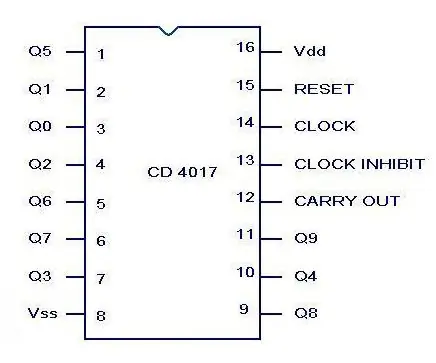
NODEMCU LUA ESP8266 Amb comptador de dècades CD4017: El CD4017 és un comptador / divisor de dècades. Això vol dir que quan rep un impuls el compta i envia una sortida al pin adequat. És un CI força senzill d'utilitzar i podeu construir el circuit en una placa de pa o comprar-ne un a Ebay per
